CentOS 7镜像下载
版本说明:
- 虚拟机: VMware Workstation Pro 15
- 系统: CentOS7-2009
-
官网下载链接:http://isoredirect.centos.org/centos/7/isos/x86_64/
-
阿里云站点: http://mirrors.aliyun.com/centos/7/isos/x86_64/
-
比较常用的镜像文件说明
- CentOS-7-x86_64-DVD-1708.iso 标准版(安全包大,自带软件)
- CentOS-7-x86_64-Minimal-1708.iso 精简版(安装包小,一般做服务器)
-
这里假设已经下载好预备系统和软件,并安装完毕. 接下来按照图片一步步进行就可以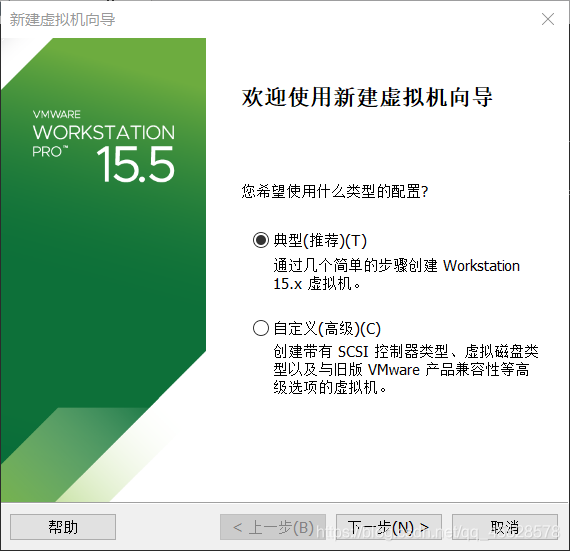


虚拟机名称自定义 位置自定义

大小亦可自定义

图片中的设备这几项是基础,其他的可以移除.这里的桥接模式通俗的讲是,需要分配一个物理IP,同一网段的其他主机可以连接这个虚拟机.NAT是搭建网关连接实体主机的网络,只有实体主机可以连接虚拟机


上图是设置系统文件.下图是开启虚拟机之后进入的页面





文件夹大小亦自定义.这里推荐下面的设置





简单的密码需要确认两次



执行命令: vi /etc/sysconfig/network-scripts/ifcfg-ens32
- 这个是网卡配置,如果一切不顺利,就会出现没有这个网卡的错误.
将文件中修改,如下图:

BOOTPROTO=static#启用静态IP地址
ONBOOT=yes #开启自动启用网络连接
IPADDR=192.168.1.189 #设置IP地址
GATEWAY=192.168.1.1
NETMASK=255.255.255.0
DNS1=114.114.114.114
DNS2=8.8.8.8
保存:wq! 之后重启网卡
systemctl restart network
最后一步就是防火墙设置,才能正常连接.这里涉及网络安全,如果是学习, 最简单的方法, 关闭防火墙并设置开机不启动
查看防火墙状态:systemctl status firewalld.service
关闭:systemctl stop firewalld
开启:systemctl start firewalld
开机自动关闭:systemctl disable firewalld
开机自动启动:systemctl enable firewalld
查看开机是否启动:chkconfig --list|grep network
如何设置Linux的网关
关于NAT模式设置,建议参考 https://blog.csdn.net/qq_39135287/article/details/83993574
另一台局域网电脑如何访问本机的NAT网络的vmware虚拟机呢?
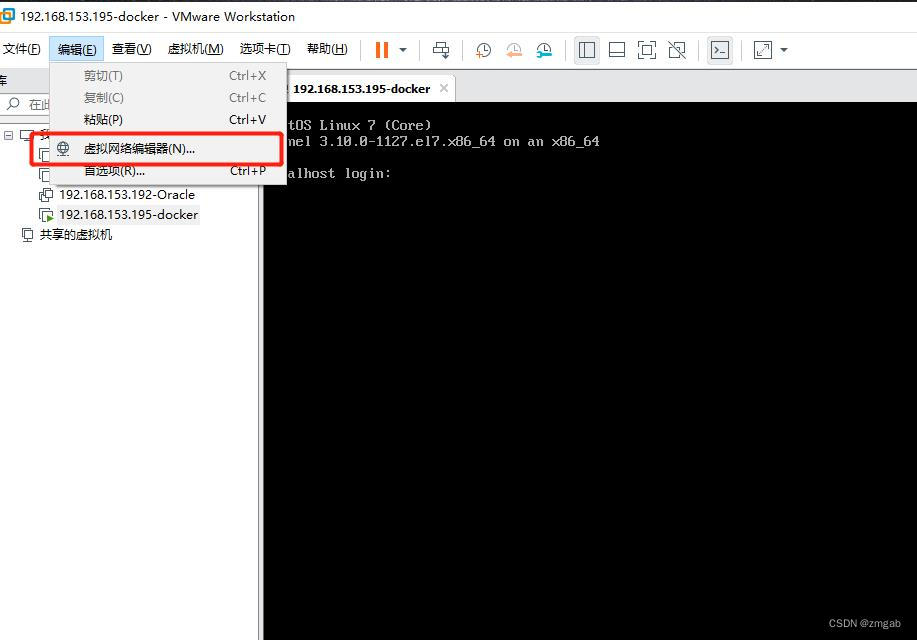
到NAT模式设置中,如下:
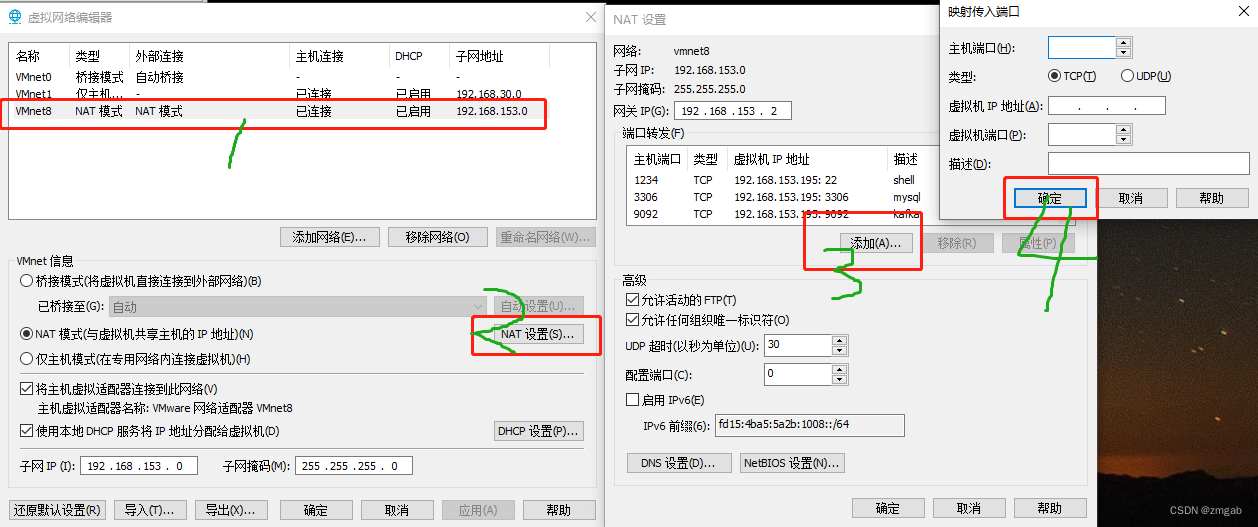
增加映射端口后,使用另一台电脑访问,IP为本机真实的IP,端口为映射后的端口:























 1万+
1万+











 被折叠的 条评论
为什么被折叠?
被折叠的 条评论
为什么被折叠?








